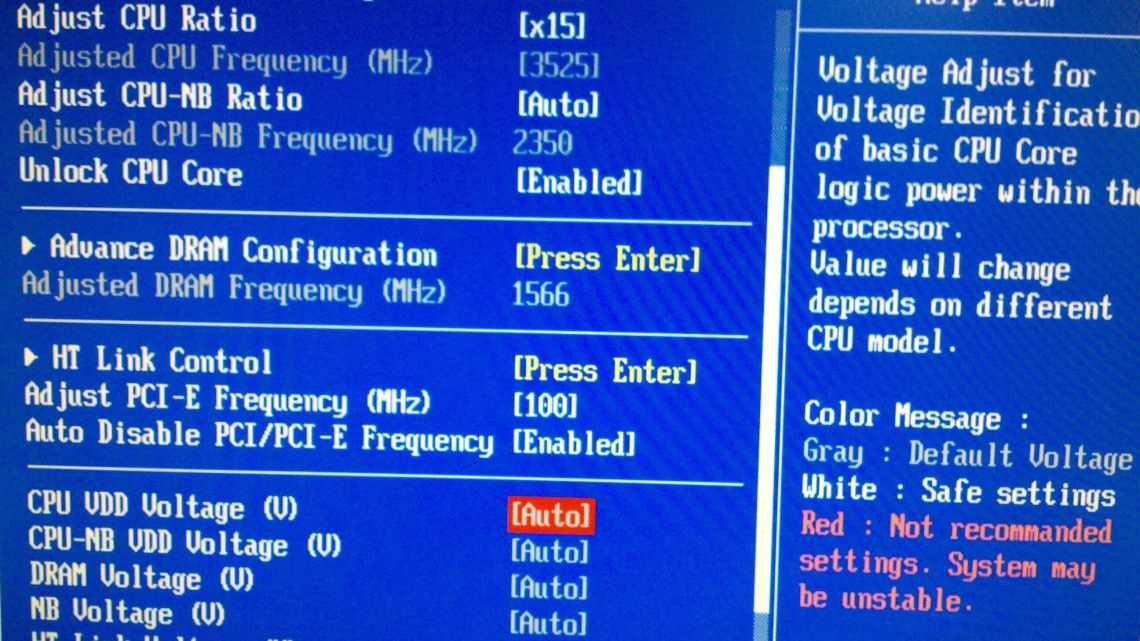Привіт, друзі.
- Коли потрібно зробити обнулення конфігурації БІОС
- Якщо необхідно скинути пароль на вхід до БІОС (або пароль на продовження запуску ОС)
- Способи скидання налаштувань БІОС'А до заводських
- За допомогою меню БІОС//Load Defaults BIOS
- 1) Спочатку вам необхідно увійти в BIOS.
- 2) Завантажуємо безпечні параметри (типові параметри/заводські)
- Примітка!
- За допомогою перемички на материнській платі
- Якщо перемички немає...
- За допомогою батарейки на 1916. платі
- Як скинути параметри БІОСу
- Скидання параметрів BIOS Setup за допомогою перемички CLRTC на материнській платі
- Як скинути BIOS через програмний інтерфейс
Не вмикається комп'ютер? Не поспішайте звинувачувати в цьому комплектуючі і витрачати гроші на нові. Спочатку дізнайтеся, як скинути параметри біосу. Раптом проблема в заданих параметрах?
Ви і так це знаєте, тому що комп почав працювати нестабільно або перестав зовсім після установки якихось драйверів? Або ви намагалися розігнати процесор або напартачили з іншими параметрами, на що ПК відповів мовчазною відмовою? У цих ситуаціях можна налагодити з ним нормальні відносини, повернувши заводські налаштування. Це допоможе і в разі, якщо ви банально забули пароль на вхід в біос.
Коли потрібно зробити обнулення конфігурації БІОС
Найчастіше про БІОС згадують коли комп'ютер не запускається або висне при запуску. Забутий пароль або порожній при старті операційної системи також нагадують користувачеві про те, що є такий інструмент як БІОС Тим не менш, нижче описано ряд випадків, які вирішуються через BIOS.
Якщо необхідно скинути пароль на вхід до БІОС (або пароль на продовження запуску ОС)
Наприклад, якщо користувач забув пароль від облікового запису і подальша робота в ОС неможлива. Якщо при запуску ПК на екрані висить повідомлення «Введіть коректний пароль» - значить потрібно звернутися до БІОС. Мова йде про пароль від самого БІОСу, а не від облікового запису, хоча скидання загальних налаштувань знімає всі паролі.
Способи скидання налаштувань БІОС'А до заводських
За допомогою меню БІОС//Load Defaults BIOS
Найпростіший і найшвидший спосіб скидання налаштувань БІОС - це скористатися спеціальним меню у налаштування БІОС (перепрошую за тавтологію). Меню це є абсолютно у всіх версіях БІОС, найчастіше в розділі Exit. Розгляну питання щодо кроків.
1) Спочатку вам необхідно увійти в BIOS.
Зазвичай, кнопку для входу в меню BIOS пишуть при включенні комп'ютера/ноутбука (спробуйте перезавантажити свій комп'ютер, щоб побачити перший екран вітання). Найчастіше - це якась кнопка з: F2, F10, Esc, Del (99% пристроїв підтримують саме ці клавіші).
Можливо вам знадобиться моя стаття з кнопками для входу в BIOS і Boot Menu у різних виробників ПК і ноутбуків -
Рекомендую так само ознайомитися зі статтею про те, як увійти до BIOS -
До речі, кнопки для входу в налаштування BIOS, зазвичай, завжди вказуються до документації, яка йшла разом з вашим ПК.
І ще одне! У деяких моделях ноутбуків (зокрема, Lenovo), на корпусі є спеціальна кнопка для входу в BIOS - більш детально про це тут:
∞
2) Завантажуємо безпечні параметри (типові параметри/заводські)
Взагалі, дати універсальні налаштування, де в якому БІОС знаходиться потрібна вкладка для скидання налаштувань - не можна. Але в більшості випадків (99%), потрібна вкладка знаходиться або на першому екрані (головному, який ви бачите при вході), або в розділі Exit.
Наприклад, на скріншоті нижче показаний Award Bios (один з найпопулярніших), в якому для скидання налаштувань BIOS є дві вкладки: Load Optimized Defaults, Load Fail-Safe Defaults. Можете використовувати будь-яку. Після того, як налаштування скинете, не забудьте зберегти параметри - кнопка F10.
Нижче на фото наведена відмінна версія BIOS - тут потрібна вкладка «Load Defaults BIOS» знаходиться в розділі Exit. Після скинення параметрів - натисніть іншу вкладку - «Save Changes and Exit» (зберегти зміни і вийти).
Можливо вас зацікавить: Чому шумить ноутбук: гуде як трактор...
У Phoenix (Award Bios) на ноутбуках посилання для скидання називається «Load Setup Defaults» (ноутбуки Acer, Dell тощо), і знаходиться в розділі Exit.
У деяких ноутбуках Dell - потрібне посилання може називатися як «Restore Defaults» (скинути налаштування до дефолтних, тобто на настоянки за замовчуванням).
У більшості випадків саме цим способом можна швидко і легко скинути налаштування BIOS, але в деяких випадках даний спосіб не спрацює (найчастіше, коли на зміни налаштувань БІОС встановлений пароль, а ви його забули або не знаєте).
Примітка!
Багато користувачів ноутбуків, після скидання налаштувань, стикаються з тим, що пристрій не завантажується (найчастіше, видається помилка виду «Operating System Not Found»).
Пов'язано це з тим, що був змінений режим завантаження Boot Mode, був Legacy, а став UEFI. Щоб це виправити, у налаштуваннях BIOS потрібно змінити UEFI на Legacy, так само вимкнути режим швидкого завантаження Fast Boot (зазвичай, це робиться в розділі BOOT (налаштування завантаження)).
Приклад показано на скріншоті нижче: зліва (було після скидання), справа (стало після налаштувань).
За допомогою перемички на материнській платі
Приклад ноутбуків буде показано внизу статті...
На практично будь-якій материнській платі ПК є спеціальні перемички для скидання налаштувань БІОС. Розташовується така перемичка поруч з батарейкою, яка живить CMOS-пам'ять. Типово, вона знаходиться в режимі 1-2. Для скидання налаштувань БІОС - поставте перемичку в режим 2-3 на пару хвилин (див. фото нижче).
Важливо! Цю операцію необхідно виконувати при повністю вимкненому комп'ютері. Від системного блоку відключіть всі дроти і штекера!
На фото нижче представлена перемичка, яка використовується для скидання налаштувань БІОС.
Примітка: перемичка може називатися по-різному. Наприклад, CLRMOS1 (як на фото вище), CLRTC, Clear CMOS, CCMOS, Clear RTC, CRTC...
Якщо перемички немає...
На деяких материнських платах може не бути перемички зовсім. Але тоді, зазвичай, є або спеціальна кнопка для скидання параметрів (називається CLR CMOS), або буде просто два контакти, які необхідно замкнути викруткою, або будь-яким іншим металом провідником (знаходяться контакти біля напису Clear CMOS).
Важливо! Замикають контакти або натискають кнопку CLR CMOS при повністю вимкненому ПК (і вимкненому шнурі з розетки)!
На фото нижче представлена, як виглядає кнопка CLR CMOS на 1916. платі ПК.
Доповнення! Якщо у вас до ПК/ноутбука залишилася документація - в ній майже завжди міститься ця інформація (шукайте розділ скидання BIOS Setup). Мабуть, лише в дешевих китайських пристроях цієї інформації може не виявитися...
За допомогою батарейки на 1916. платі
Трохи вище, коли йшлося про перемичку, я згадав про те, що її найпростіше знайти по батарейці. Нагадує вона звичайну монету (за своїм розміром, хіба тільки стелі рази в 2-3), на якій, зазвичай, можна побачити слово «battery». Як правило вона світла і переливається, коли дивіться на материнську плату зверху - відразу кидається в очі.
Можливо вас зацікавить: Як відкотити Віндовс 10 до точки відновлення
Так от, завдяки цій батареї, коли ви вимикаєте комп'ютер, він все одно пам'ятає налаштування в BIOS, знає час, рік, місяць тощо. Тобто. це все відбувається і зберігається завдяки ось цій невеликій батарейці - вона забезпечує незалежне живлення. Як правило, її енергії вистачає на 10-15 років роботи ПК (іноді навіть більше). Таким чином, її зміна за час використання комп'ютера практично не потрібна (за 10-15 років ваш ПК застаріває морально, і ви міняєте його на більш новий)...
Щоб скинути налаштування BIOS - можна просто вийняти цю батарейку і почекати хвилин 15-20 (краще півгодини для надійності). Ось такий простий і швидкий спосіб!
На фото нижче представлено 2 приклади, як виглядає батарея на 1916. платі.
Примітка! Зауважте, що буде скинуто і дату, і час, і інші параметри, які Вам слід буде вказати після ввімкнення ПК
Важливо! Виймати батарейку необхідно в повністю вимкненому ПК і від'єднаному від мережі живлення.
Як скинути параметри БІОСу
Розглянемо найпопулярніші способи як скинути біос на заводські налаштування, з яким впорається навіть новачок. Перед проведенням операцій відключайте комп'ютер від мережі, щоб не провокувати короткі замикання або поломку запчастин. Після вимкнення живлення потрібно прочекати мінімум 10 секунд перед повторним запуском.
Скидання параметрів BIOS Setup за допомогою перемички CLRTC на материнській платі
Для того, щоб виконати операцію доведеться розбирати системний блок.
Перемичка CLRTC на материнській платі
- Зніміть кришку.
- Знайдіть материнську плату.
- На ній, біля батарейки (мова про яку піде нижче), можна помітити маленький джампер.
- Його потрібно вийняти і переставити на один поділ вправо (краще використовувати пінцет для цього).
- Натисніть кнопку живлення (для розрядки конденсаторів).
- Переставте джампер назад.
- БІОС перезапущено.
Джампер виглядає як маленький кубик синього кольору, який перемикається між двома позиціями. При перезапуску конденсаторів також потрібно прочекати 10 секунд до і після процедури, інакше є шанс поломки.
Як скинути BIOS через програмний інтерфейс
Найпростіший спосіб обнулити BIOS - відкрити її інтерфейс і скористатися командою скидання. Але цей варіант підходить, тільки якщо комп'ютер вмикається і ви пам'ятаєте пароль BIOS або не встановлювали його.
lumpics.ru
Щоб потрапити в інтерфейс, у перші секунди ввімкнення комп'ютера натискайте F1, F2, F8, Delete або іншу клавішу, поки не побачите меню з налаштуваннями. Як правило, потрібна кнопка відображається внизу екрана при запуску пристрою.
Потрапивши в меню BIOS, знайдіть пункт з назвою на кшталт Reset to Default, Factory Default, Setup Defaults або Load Optimized Defaults. Зазвичай, цей параметр знаходиться в розділі Exit. Скористайтеся нею і підтвердіть дію - комп'ютер перезавантажиться, а налаштування будуть скинуті.
Якщо з якоїсь причини ви не можете потрапити в інтерфейс BIOS або знайти потрібний пункт, спробуйте наступні способи: Але для цього вам знадобиться зняти кришку корпусу, щоб отримати доступ до материнської плати.
Пам'ятайте, розтин корпусу може призвести до втрати гарантії.